DCP-185C
FAQ & Fehlerbehebung |
Wenn zur Texterkennung (OCR) des Brother Control Center3 gescannt wird startet die Anwendung nicht. Ich habe Windows XP mit Service Pack 2 (SP2). Was kann ich tun?
Diese Fehlermeldung tritt auf, weil Windows XP SP2 den Dateityp für Scan to OCR nicht unterstützt. Um dies zu vermeiden müssen Systemeinstellungen geändert werden. Gehen Sie dazu bitte wie folgt vor:
-
Klicken Sie auf Start -> Einstellungen -> Systemsteuerung
-
Aktivieren Sie den Reiter Erweitert und unter Systemleistung auf Einstellungen
-
Klicken Sie auf Datenausführungsverhinderung.
-
Aktivieren Sie die Option "Datenausführungsverhinderung für alle Programme und Dienste mit Ausnahme der Ausgewählten aktivieren"
-
Klicken Sie auf Hinzufügen.
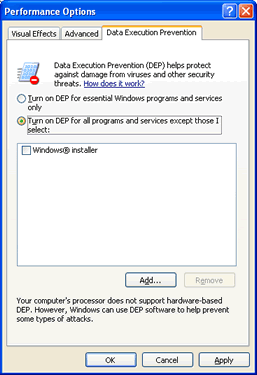
-
Gehen Sie auf den lokalen Datenträger (C:) und klicken Sie auf Programme. Doppelklicken Sie auf Brother, dann auf ControlCenter. Markieren Sie die Datei brctrcen (.exe erscheint möglicherweise als Dateiendung).
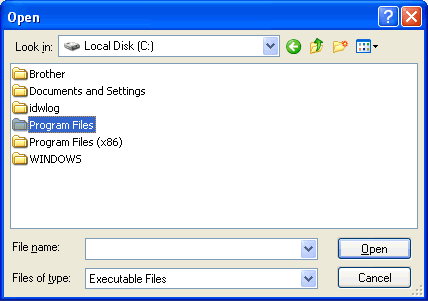
-
Klicken Sie auf ÖFFNEN. Die Datenausführungsverhinderung erscheint nun und das ControlCenter3 sollte aufgeführt sein. Stellen Sie sicher, dass das Kästchen markiert ist.
-
Klicken Sie OK.
-
Starten Sie Ihren PC neu.
Nachdem Neustart sollte das Problem gelöst sein.
Relevante Modelle
DCP-130C, DCP-145C, DCP-165C, DCP-167C, DCP-185C, DCP-195C, DCP-330C, DCP-365CN, DCP-373CW, DCP-375CW, DCP-377CW, DCP-383C, DCP-385C, DCP-387C, DCP-395CN, DCP-540CN, DCP-585CW, DCP-6690CW, DCP-7030, DCP-7040, DCP-7045N, DCP-750CW, DCP-8070D, DCP-8085DN, DCP-9040CN, DCP-9042CDN, DCP-9045CDN, DCP-J715W, MFC-240C, MFC-250C, MFC-255CW, MFC-290C, MFC-295CN, MFC-297C, MFC-3360C, MFC-440CN, MFC-490CW, MFC-5460CN, MFC-5490CN, MFC-5860CN, MFC-5890CN, MFC-5895CW, MFC-6490CW, MFC-660CN, MFC-6890CDW, MFC-7320, MFC-7440N, MFC-7840W, MFC-790CW, MFC-795CW, MFC-8370DN, MFC-8380DN, MFC-845CW, MFC-8880DN, MFC-8890DW, MFC-9440CN, MFC-9450CDN, MFC-9840CDW, MFC-990CW, MFC-J410, MFC-J415W, MFC-J615W
